Persönliches Zertifikat einrichten in Microsoft Outlook 2013 und neuer
Im Folgenden wird davon ausgegangen, dass Sie bereits ein E-Mail Konto für die E-Mail Adresse eingerichtet haben, für die Sie ein Zertifikat besitzen. Sollten Sie noch kein eigenes digitales Zertifikat besitzen, so können Sie es beantragen. Das Verfahren dazu erläutert Ihnen gerne die PKI Registrierungsstelle des RZ.
Die Einrichtung besteht aus zwei Schritten. Im Ersten Schritt wird das eigene digitale Zertifikat in den Zertifikatsspeicher vom PC importiert.
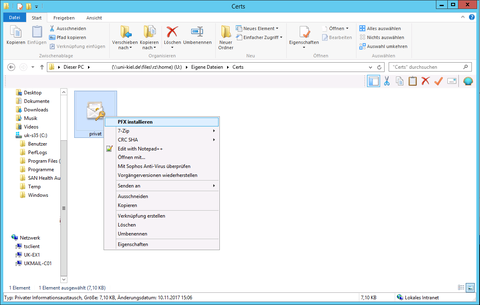
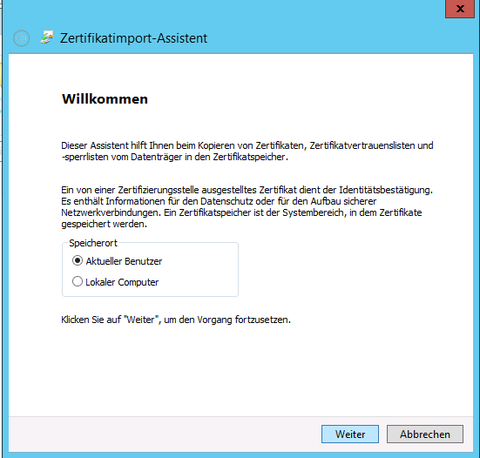
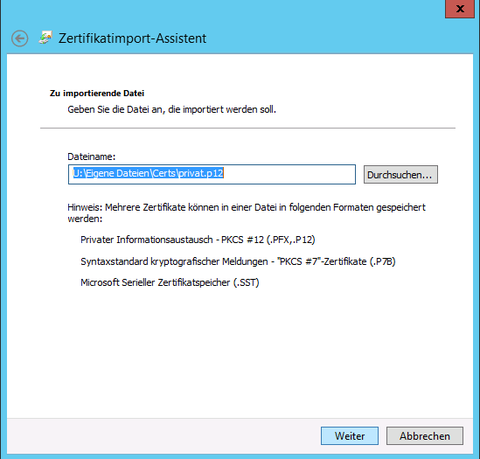
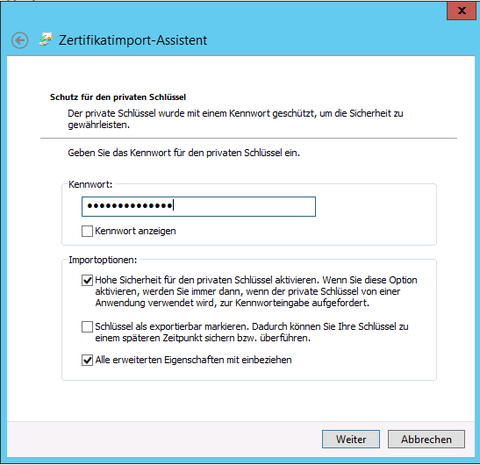
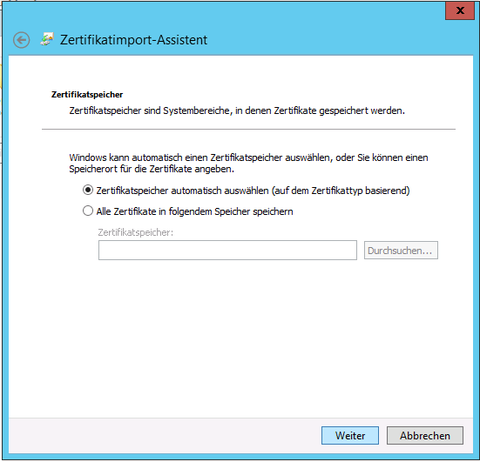
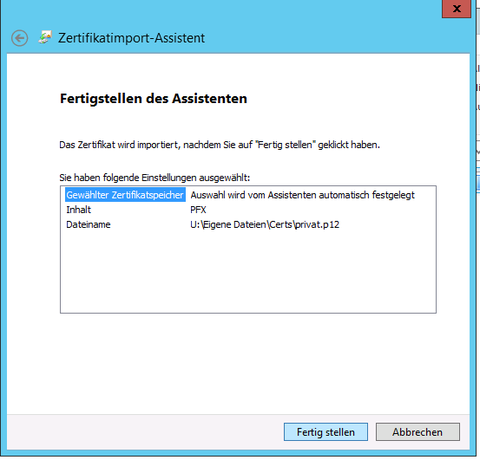
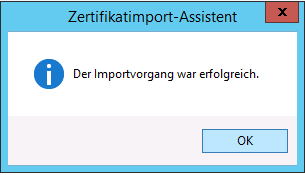
Nachdem das eigene digitale Zertifikat im Zertifikatsspeicher abgelegt wurde kann dieses mit dem E-Mailkonto in Outlook 2013 verknüpft werden.
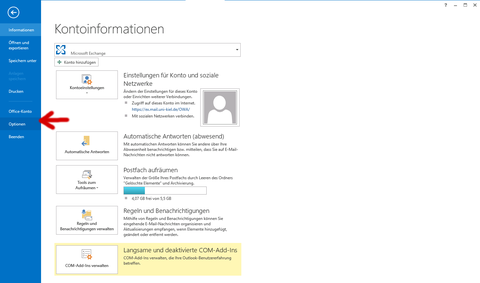
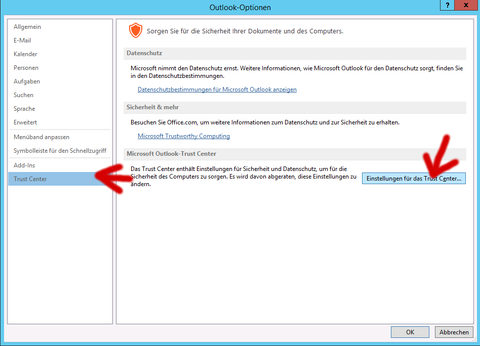
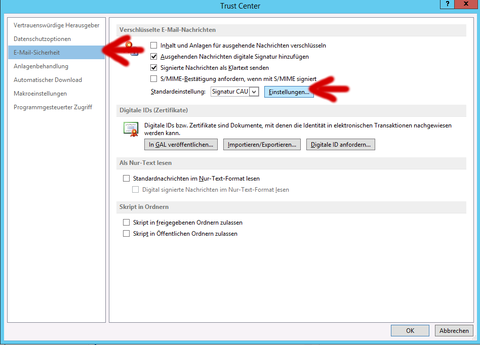

Bitte beachten sie im letzten Schritt, dass sie beim rot angekringelten Hashalgorithmus entweder SHA256 (oder höher) auswählen.
Sollten Sie noch Fragen haben, melden Sie sich bitte per Mail oder telefonisch unter 880-5555 an die Hotline.
